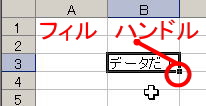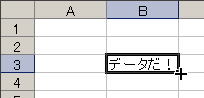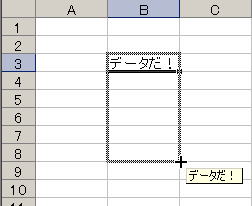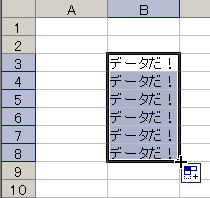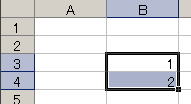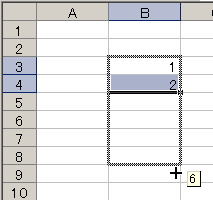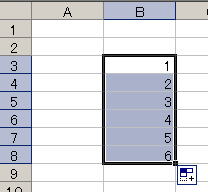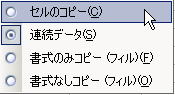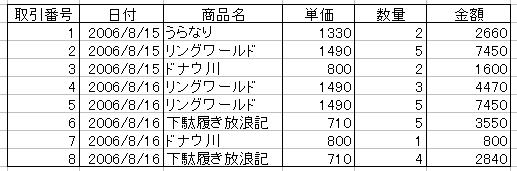神奈川大学 経済学部
2016年度経済情報処理II
第6課 オートフィルで楽をする
第6課の目標
- 隣接するセルや範囲に同じデータ、あるいは連続するデータを自動的に入れる機能(オートフィル)を使えるようになる。
- オートフィルが使えない場合を理解する。またユーザーが自分で順序を定義する方法があることを知っておく。
↑経済情報処理(2016)ホームページに戻る
連続データを入力するには? → Excel編 Q1
1. 同じデータの入力
- コピーしたいデータの入力されているセルをアクティブセルにする
- セルの右下に表示されている小さい黒い四角(これをフィル ハンドルと呼ぶ)の上にマウスポインタを持っていくと、
 からちょっと細い黒い十字
からちょっと細い黒い十字 に変わる
に変わる
- マウスポインタが変化したところでマウスの左ボタンを押して、上下左右のいずれかの方向にドラッグする。このとき、マウスポインタの横に実際に入力されるデータが表示されているのに注意
- もとのアクティブセルに入っていたデータがドラッグした範囲のセルに入力される
2 連続するデータの入力
上手にコピーをするには? → Excel編 Q3
- 連続データの入力は、操作としては(1)の同じデータの入力とまったく同じ
- 違うところは、選択した範囲に入っているデータを Excel が「これは連続しているデータの一部だ」と判断するか否か
- Excel の判断と人間の感性は必ずしも一致しないので、入力されたデータが思っていたものと違ってもあまりがっかりしない
- 連続するデータの一部分が入った範囲を選択する
- フィルハンドルをドラッグしていく。このとき、マウスポインタの右下に実際に入力されるデータが表示されているので、思い通りの連続データになっているか確認する。下の図だと
6 と表示されているので、うまくいっているようである
- 左ボタンを離すと、データがドラッグした範囲のセルに入力される
- 入力された範囲の右下に出ている
 (オートフィル オプション)をクリックすると、連続データなのかデータの単なるコピーなのかを選択できる。ただし、連続データという選択肢は、Excelが「これは連続データとして扱える」と判断した場合にしか表示されないので注意
(オートフィル オプション)をクリックすると、連続データなのかデータの単なるコピーなのかを選択できる。ただし、連続データという選択肢は、Excelが「これは連続データとして扱える」と判断した場合にしか表示されないので注意
練習問題1. 以下のデータのコピーをさまざまな方法で行ってみなさい。オートフィルは各データで必ず試すこと
※オートフィルを使ったときには同じデータが入るか、連続データが入るかに気をつけること
- 1月, 2月, 3月, …
- 一月, 二月, 三月, …
- 睦月, 如月, 弥生, …
- Jan, Feb, Mar, …
- January, February, March, …
- 1-1, 1-2, 1-3, 2-1, 2-2, 2-3, … (このまま入力すると日付と解釈されてしまうので、入力時には最初に ' (シングルクォート)を押してから入力するとよい)
- 赤, 青, 黄, …
- 1, 2, 3, 4, 5, …
- 1, 3, 5, 7, 9, …
- 1, 2, 4, 8, 16, …
- 15〜19歳, 20〜24歳, 25〜29歳, …
Tips: ユーザー定義の順序を設定するには
確認問題
以下のデータを入力した表を、できるだけ手間をかけずに作成しなさい。ただし、商品名と単価、数量については
data02.xlsx の
オートフィル シートに入っているデータをつかってもよい。
- 金額の欄は、数値を入力するのではなく計算式を入力して計算自体は Excelが行うようにしなさい
- 取引番号、日付はオートフィルをうまく使うことで楽に入力できるので、工夫して入力しなさい
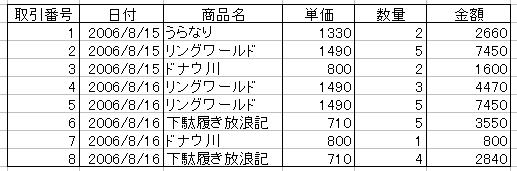
↑経済情報処理(2016)ホームページに戻る
©2016, Hiroshi Santa OGAWA
このページにアダルトコンテンツ、XXXコンテンツ類は一切含まれていません。暴力反対.